win7怎么调显示器亮度 win7如何设置显示器亮度
更新时间:2022-08-10 17:10:27作者:runxin
当用户在日常使用win7电脑的过程中,难免会因为外界光线的缘故而导致显示器的清晰度不是很好,因此用户可以通过win7系统自带的亮度功能来进行调整,同时也可以通过显示器自带的亮度按键来设置,可是win7怎么调显示器亮度呢?下面小编就来告诉大家win7设置显示器亮度方法。
具体方法:
方法一、1、首先打开开始菜单,然后选择控制面板选项打开控制面板;
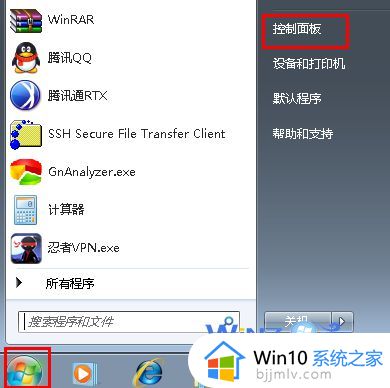
2、然后在弹出来的控制面板中选择点击“系统和安全”选项;
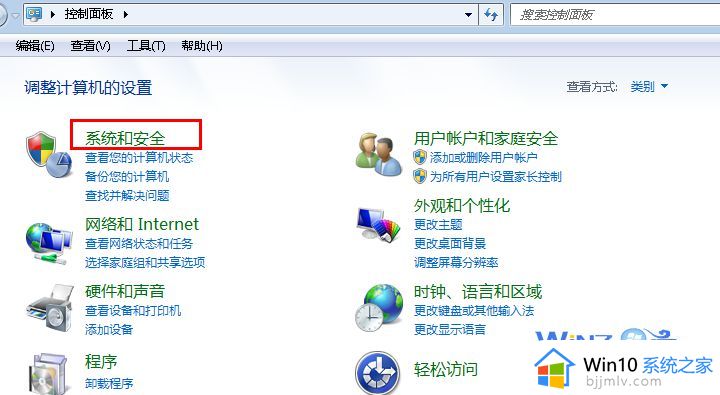
3、接着在弹出来的系统和安全界面中继续点击“电源选项”项;
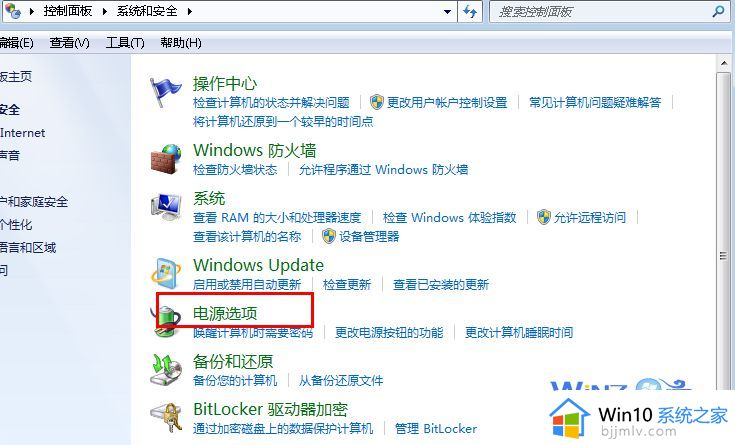
4、然后在界面中往下拉就可以看到一个屏幕亮度,拖动那个按钮便可调节屏幕的亮度了。
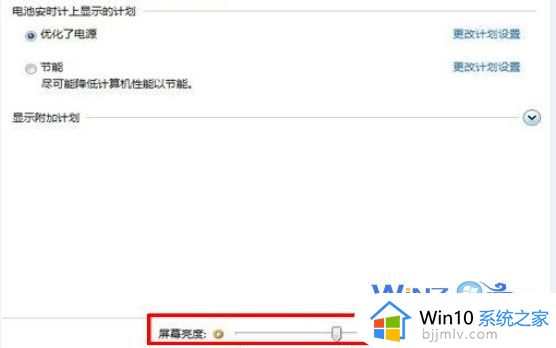
方法二、以上方法针对笔记本电脑。如果你是台式机的话,可以通过显示器上的亮度按钮来调节,不同显示器操作也不一样,具体看说明书来进行调节即可。

上述就是小编带来的win7设置显示器亮度方法了,还有不清楚的用户就可以参考一下小编的步骤进行操作,希望能够对大家有所帮助。
win7怎么调显示器亮度 win7如何设置显示器亮度相关教程
- win7更改显示器亮度设置方法 win7如何调整显示器亮度调节
- win7如何调整显示器亮度 win7显示器怎么调亮度
- 显示器亮度怎么调win7 win7调节显示器亮度的方法
- win7台式电脑显示器亮度怎么调 win7调整电脑显示器亮度教程
- win7电脑显示屏亮度调节怎么操作 win7显示器怎么调亮度
- win7显示器亮度怎么调节 win7电脑屏幕亮度设置怎么操作
- win7显示亮度如何调整 win7怎么设置显示亮度
- win7显示亮度在哪里设置 win7如何调整显示亮度
- win7怎么调电脑屏幕亮度 win7显示器亮度怎么调节
- windows7显示亮度怎么调 windows7的显示亮度在哪里调
- win7系统如何设置开机问候语 win7电脑怎么设置开机问候语
- windows 7怎么升级为windows 11 win7如何升级到windows11系统
- 惠普电脑win10改win7 bios设置方法 hp电脑win10改win7怎么设置bios
- 惠普打印机win7驱动安装教程 win7惠普打印机驱动怎么安装
- 华为手机投屏到电脑win7的方法 华为手机怎么投屏到win7系统电脑上
- win7如何设置每天定时关机 win7设置每天定时关机命令方法
热门推荐
win7系统教程推荐
- 1 windows 7怎么升级为windows 11 win7如何升级到windows11系统
- 2 华为手机投屏到电脑win7的方法 华为手机怎么投屏到win7系统电脑上
- 3 win7如何更改文件类型 win7怎样更改文件类型
- 4 红色警戒win7黑屏怎么解决 win7红警进去黑屏的解决办法
- 5 win7如何查看剪贴板全部记录 win7怎么看剪贴板历史记录
- 6 win7开机蓝屏0x0000005a怎么办 win7蓝屏0x000000a5的解决方法
- 7 win7 msvcr110.dll丢失的解决方法 win7 msvcr110.dll丢失怎样修复
- 8 0x000003e3解决共享打印机win7的步骤 win7打印机共享错误0x000003e如何解决
- 9 win7没网如何安装网卡驱动 win7没有网络怎么安装网卡驱动
- 10 电脑怎么设置自动保存文件win7 win7电脑设置自动保存文档的方法
win7系统推荐
- 1 雨林木风ghost win7 64位优化稳定版下载v2024.07
- 2 惠普笔记本ghost win7 64位最新纯净版下载v2024.07
- 3 深度技术ghost win7 32位稳定精简版下载v2024.07
- 4 深度技术ghost win7 64位装机纯净版下载v2024.07
- 5 电脑公司ghost win7 64位中文专业版下载v2024.07
- 6 大地系统ghost win7 32位全新快速安装版下载v2024.07
- 7 电脑公司ghost win7 64位全新旗舰版下载v2024.07
- 8 雨林木风ghost win7 64位官网专业版下载v2024.06
- 9 深度技术ghost win7 32位万能纯净版下载v2024.06
- 10 联想笔记本ghost win7 32位永久免激活版下载v2024.06